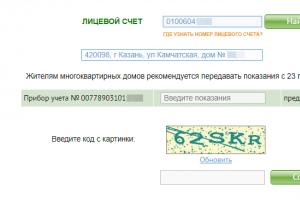Mi4 не обновляется. Обновление Xiaomi через три точки. Как проверить наличие OTA-обновления
Вы установили последнее обновление Xiaomi, которое прилетело через OTA. Спустя время вы заметили, что смартфон Xiaomi после обновления работает плохо и начинает глючить. Чтобы вернуть нормальную работоспособность вашего устройства, нужно будет сделать откат обновления MIUI и откатить обновление Xiaomi.
Для наших читателей мы подготовили подробную инструкцию, из которой вы узнаете, как откатить обновление MIUI 9, и установить предыдущую (старую) версию miui.
Откат обновления без рут прав
В каких еще случаях помогает откат обновления MIUI. Если смартфон Xiaomi после обновления:
- не работает,
- не загружается,
- требует пароль,
- перезагружается,
- приложение System не отвечает.
Инструкция: Как откатить обновление на Xiaomi
Подробное пошаговое руководство с которым справится даже новичок, неделю назад купивший телефон Сяоми.
В качестве примера возьмем самый популярный телефон Xiaomi Redmi Note 4/4X, а конкретно его версию на процессоре Snapdragon. В апреле 2018 года для этой модели вышло обновление глобальной стабильной MIUI 9.5 Stable – прошивка .
Так получилось, что вы установили обновление по воздуху, или телефон сам обновился ночью по OTA, потому что в настройках было включено «Автоматическое обновление». Затем, вы прочитали . И у вас также начались какие-то проблемы с телефоном Сяоми: садиться быстрее батарея, проблемы с вай фай или вы просто не можете присоединиться к вай фаю, но на старой прошивке все было нормально.
Как откатить версию MIUI 9?
Вначале нужно подготовить телефон к установке предыдущей версии миуи. Эти действия рекомендуется делать обязательно перед тем, как откатить версию miui.
Шаг 1.
Делаем резервную копию всех важных данных, хранящихся на телефоне. Так как откат обновления Xiaomi подразумевает удаление всех данных и сброс настроек телефона до заводских.
После перепрошивки вся информация удалиться.
Шаг 2.
Зарядить полностью телефон! Минимальный заряд батареи 70%, но лучше, чтобы уровень заряда был 90% и выше.
Шаг 3.
Сбросить настройки до заводских. Переходим в «Настройки» – «Расширенные настройки» – «Восстановление и сброс».
Нажимаем на «Сброс настроек».

В некоторых ситуациях «Сброс до заводских настроек» уже является способом отката. Так как если вы только купили телефон и обновились, то таким образом вы сможете откатиться к заводской версии ОС.
Еще раз уточним, что сброс настроек до заводских удалит все ваши данные с телефона (контакты, фото, видео, приложения, настройки телефона и т.д.). Поэтому, так важно выполнить «Шаг 1» и сделать резервную копию.
Также, когда нужно установить прошивку через «Три точки». Но после того, как вы нажали «Выбрать файла прошивки», установка не начинается, а появляется сообщение «Ошибка проверки. Извините, установка более старой версии не разрешена» или «Не удалось проверить загрузчик обновлений».
Шаг 4.
Делаем полную очистку данных через режим Recovery. Очистка в этом режиме рекомендуется, если вы обновляетесь на предыдущую (старую) версию MIUI или хотите обновиться через одну или несколько версий прошивки.
Заходим в «Настройки» – «О телефоне» – «Обновление системы», в правом верхнем углу находится три горизонтальные точки, кликаем по ним, и выбираем «Перезагрузить в режиме Recovery».
В открывшемся меню выбираем Wipe Data или Wipe & Reset.
Старую прошивку MIUI можно найти на официальном сайте Xiaomi. Переходим на сайт en.miui.com. Заходим в раздел «Downloads» (для домена ru.miui.com – это раздел «Прошивки»).

Находим свою модель телефона. В нашем случае это Redmi Note 4 Qualcomm Global.

На данный момент основным релизом указана стабильная глобальная прошивка MIUI 9 – . Нам нужна версия 9.2.1.0, поэтому нажимаем слева на вкладку «Older versions» (старые версии).

Выбираем и нажимаем скачать. Размер архива – 1,3 ГБ. Скачать архив с прошивкой можно на любое устройство, т.е. не обязательно чтобы это был телефон, или ноутбук.

Примечание:
На официальном сайте доступны прошивки для всех моделей Xiaomi:
- Redmi Note 5A / Prime;
- Redmi 5 / 5 Plus;
- Redmi Note 5 Pro;
- Redmi 5A;
- Redmi 4/4x;
- Redmi 4 Prime;
- Redmi 3s / Prime.
- Mi Mix;
- Mi Mix 2;
- Mi Max / Prime;
- Mi Max 2.
- Mi 5 / 5s / 5s Plus;
- Mi 6;
- Mi Note 3;
- Mi Note 2.
Установка прошлой версии MIUI
После того, как мы скачали нужную версию прошивки можно закончить откат обновления MIUI.
Шаг 1.
Подключаем смартфон к компьютеру через USB-кабель. Переименовываем скачанный фал прошивки «update.zip». Название только с маленькой буквы. Расширение файла ZIP не меняем.
Копируем переименованный файл с прошивкой «update.zip» в память телефона. То есть в сам внутренний общий накопитель (Internal shared storage), а не в какую-нибудь папку на телефоне.
Шаг 2.
Настраиваем телефон для установки прошивки. Открываем «Настройки». Переходим «Расширенные настройки».

Кликаем на пункт «Для разработчиков». Перемещаем ползунок в «Заводская разблокировка».
Пункт «Отладка по USB» можно пропустить.
Шаг 3.
Переходим к установке предыдущей версии MIUI 9.
1. Включаем интернет.
2. Заходим в «Настройки».
3. Переходим во вкладку «О телефоне».

4. Открываем «Обновление системы».
5. Нажимаем на три горизонтальные точки вверху экрана и выбираем «Выбрать файл прошивки».

6. Используем «Проводник».
7. Кликаем на «Внутренний общий накопитель».

8. Листаем вниз и выбираем файл «update.zip».

Смартфон выполнит установку версии прошивки и перезагрузиться.
После установки прошлой версии MIUI, нужно снова настроить телефон и восстановить все данные из резервной копии.
Дорогие читатели, надеемся, что у вас получилось откатить обновление Xiaomi. Для некоторых моделей телефонов Сяоми, установить предыдущую версию MIUI можно в режиме Recovery, если в интерфейсе есть пункт «Install update.zip to System». Для остальных телефонов, в том числе Redmi Note 4/4x подходит 3-й шаг установки прошивки.
Технику фирмы Сяоми выделяет не только превосходное соотношение цены и качества, но и стремление разработчиков постоянно совершенствовать свои устройства при помощи выходов апдейтов. Прозрачность и полный саппорт – вот за что любят производителя. К сожалению, далеко не всегда локализация обновлений OTA происходит гладко и успешно, что приводит к появлению проблем у владельцев определенных аппаратов, регионов и т.п. Далее мы покажем, что делать если ваш Xiaomi не обновляется по воздуху.
Чаще всего с такой проблемой сталкиваются владельцы телефонов Xiaomi: Redmi Note 3-4-4x, Redmi Pro 3-4, Mi5, Mi Max и другие. Кстати, немного статистики – на гаджетах с китайской прошивкой таких проблем нет. В редких случаях рекомендуют ставить именно ее, чтобы оградить себя от багов.
Что делать?
Для начала проверьте следующее – включено ли Автообновление в настройках, есть ли для вашей модели актуальные прошивки, стабильный ли интернет. Если с этим все в порядке, тогда переходим к нижеуказанным шагам. Одни варианты результативны, но сложны для неопытных, другие наоборот – легкие, но не всегда эффективны. Давайте изучим их подробно.
Внимание! Перед применением всего нижеописанного проверьте, разблокирован ли ваш загрузчик на смартфоне. Инструкций в Сети по этому поводу масса.
Выбор расположения
Если обновление по воздуху не происходит, то можно попробовать изменить регион. В некоторых случаях это помогает решить проблему. В качестве региона проживания можно выбрать: Индонезию, Индию, Вьетнам, Китай или другие страны Востока. Вот инструкция по смене региона в Сяоми:

Мануальные обновления
Если с автоматическим обновлением не сложилось, то придется браться за процедуру самостоятельно. Как известно, любое ручное обновление – это потенциальный риск. Если вы хотите, чтобы девайс остался на гарантии, то необходимо делать все по инструкциям и использовать только заводскую прошивку именно для вашего аппарата. В противном случае есть риск не только лишиться бесплатного сервисного обслуживания, но и превратить устройство в «кирпич».
Перед проведением всех процедур, нужно выяснить версию и тип MIUI прошивки. Определить ее можно в настройках, выбрав пункт «О телефоне» . Обратите внимание на цифровую версию и тип прошивки. Под типом прошивки подразумеваются следующие варианты:
- Global Stable и Global Developer ;
- China Stable и China Developer .
Обратите внимание, что количество цифр в этих случаях равно 4, если же цифр больше, то перед вами аппарат с пользовательской прошивкой . Например, 8.1.5.0. – официальная, а 8.1.51.0. – пользовательская.

Если вы желаете поменять версию Stable на Developer, то необходимо предварительно выяснить совместимость. Developer – версия разработчиков, которая содержит много нового, но может иметь большое количество багов. Stable – стабильная версия, которая максимально оптимизирована, а количество ошибок сокращено до минимума. Пара советов перед началом обновления.
- Нельзя устанавливать версию ниже имеющейся.
- Рекомендуется устанавливать обновления одного типа.
В некоторых случаях аппарат может не видеть файла прошивки. Чтобы избежать этого, загрузите файлик непосредственно через девайс, с последующим перемещением в корень каталога через файловый менеджер. Альтернатива -– перенести rom-файл на MicroSD (если такой слот имеется), вставить флешку в телефон, перенести его в корень внутренней памяти.
Обновление «через 3 точки»

До завершения процедур, не нажимайте никакие кнопки телефона – только ответ на появляющиеся на экране запросы. Если вы получите ошибку «Не удалось проверить установочный файл» в ходе загрузки, тогда можно использовать на компьютере программы Mi Flash или Mi PC Suite , через которые можно легко установить апдейты.
Установка через Recovery

После перезагрузки ваш телефон будет обновлен и готов к использованию. Не забывайте, что личные данные будут стерты. Рекомендуем также перенести важную информацию на ПК или съемный носитель и извлечь его.
Разработчики Xiaomi нас порадовали и выпустили первые публичные бета версии уже почти для всех устройств. Но по прежнему у многих возникают вопросы о способе прошивки, а так же стоит ли это делать вообще. В этой статье мы рассмотрим самые простые способы перепрошивки, а так же поделюсь некоторыми наблюдениями о работе MIUI 10 8.7.12 в общем, на примере Redmi 5. Пока писал данную статью прилетело и первое обновление до 8.7.19…
Прошивка смартфона Xiaomi до MIUI 10
И перед тем как начать расписывать способы, сразу перечислим предостережения:
- Все манипуляции проводите только с разблокированным загрузчиком. Только в этом случае у вас развязаны руки и вы сможете восстановить работоспособность девайса при возможных ошибках, установив ранее работающую версию. К такому можно отнести: не правильно подобрана версия прошивки, внезапное отключение провода во время прошивки и тому подобное. Если загрузчик будет заблокирован, то в 99% случаев вы получите кирпич. Как раскирпичить девайс, а так же как разблокировать загрузчик Xiaomi, вы можете прочитать в .
- На данный момент выпущены только публичные версии MIUI 10, которые предназначены для тестирования. В них возможны различные баги, подлагивания, недоработки, чрезмерное потребление энергии и нагрев, быстрый разряд аккумулятора и прочее. Если вы не готовы жертвовать комфортом стабильной работой устройства в использовании, то рекомендую не обновлять сейчас, а дождаться выхода стабильной версии прошивки.
- . Все устройства, которые при обновлениях получат в будущем версию Android 8.1 откату не подлежат, в противном случае получите кирпич и как после этого восстановить устройство пока нет никакой информации.
- Обязательно создайте бэкап ваших данных в Mi Cloud, чтобы после установки новой прошивки у вас была возможность быстро восстановить контакты, настройки, установленные приложения, галерею и прочее.
И самое главное, если вы не уверены в своих действиях. Никогда ранее не сталкивались с прошивкой смартфонов и при этом еще не определились, а нужно ли ставить вам MIUI 10 именно сейчас. То моя рекомендация отложить эту затею и дождаться стабильной версии и обновить по воздуху.
Ну вообщем это не все, но самое главное, что стоит знать. О теперь о непосредственно прошивке смартфона до MIUI 10. Есть много способов прошивки: TWRP, Mi Flash, Mi Flash PRO, XiaomiTool, через три точки и другие. По типу прошивки различаются на TWRP, Recovery и Fastboot.
На форумах рекомендуют прошивать с помощью TWRP и Fastboot. Но успех прошивки с помощью TWRP очень зависим от версии программы, а это означает, что вам может понадобится перебирать версии до тех пор пока вы не прошьете свой девайс. После первой попытки он превратится в кирпич. Прошивка установится на любой из версий, но вот запустится только после установки на поддерживающей ваше устройство. Fastboot прошивки распространяемые на данный момент не все устанавливаются и я неоднократно сталкивался, что при попытке прошить выдает ошибку.
Поэтому остается последний и абсолютно рабочий способ – это выбор прошивки Recovery! Которая еще не разу меня не подводила и очень просто устанавливается. А главное, что неподходящая версия в наглую не поставится, так что если ошибетесь хотя бы ничего не испортите…
Способы установки MIUI 10
Первый способ. Установка с помощью Mi Flash Pro. В данном случае вам необходимо зайти во вкладку ROM, выбрать из списка модель вашего устройства Xiaomi и выбрать самую актуальную прошивку. Так как 8.7.12, для других моделей последние цифры могут отличаться, это прошивка для разработчиков, то и выбираем ее, а не стабильную, которые пока только MIUI 9.
Переводим телефон в режим Recovery. Для этого одновременно нажимаем и удерживаем “Громкость +” и “Блокировка”. После перезагрузки появится меню, с помощью кнопок громкости опускаемся на пункт “Connect whith MiAssistant” и жмем кнопку “Блокировки/Выключения” для подтверждения. После этого подключаем USB кабель компьютеру, что графически отобразится и на экране устройства.
После подключения переходим на вкладку Recovery и в поле с тремя точками выбираем путь к скачанному архиву прошивки. Если у вас сложность с определением пути, то заходите в Downloaded и копируете путь со скачанной прошивки, после чего вставляете в поле. По умолчанию прошивка скачивается в папку “Redmi_X_Global”, где X модель вашего устройства, но можете задать и собственный зайдя в Setting программы перед запуском скачивания.
Чем примечателен данный способ. Если после выбора прошивки вы нажимаете Flash, то никакой очистки устройства не происходит в большем количестве случаев. Установка проходит в режиме обновления. Да, при этом способе прошивка становится минут 20, но после перезагрузки вы получаете свой девайс с полностью сохраненными данными, вам достаточно ввести пароль, если он имеется, и продолжать пользоваться устройством, но уже на MIUI 10. Все ваши файлы и настройки будут сохранены. Но в некоторых случаях, может пройти иначе, поэтому заранее побеспокойтесь о создании бекапа данных в Mi Cloud.
Будьте внимательны, при откате на устройствах, которые пока не под запретом, так же сохраняются данные. Но есть проблема, если вы успели установить на MIUI 10 обновления компонентов, то некоторые из встроенных приложений могут не запуститься. Все не проверял, но галерея не запускается 100%. Вообщем возврат стоит делать или через 3 точки или же нажать “Wipe user data”, потому что возможно есть и другие баги, которые не так сильно заметны. И в наглую поставить получится только 9.5, в моем случае 9.6.3 с очисткой данных. Если сразу пытаться поставить поверх 8.7.19, то выдает ошибку связанную с версией андроида и обновить на девелоперскую мне уже загрузчик не дал. Но после восстановления на 9.6.3 приложений и данных из резервной копии, обновления компонентов, опять свершилось чудо и установка рекавери пошла в обычном режиме, с чем это связано ума не приложу))) За это стоит поаплодировать разработчикам Xiaomi, умеют они внести веселые нотки в скучный быт тестеров их прошивок)))
Второй способ. Установка прошивки через три точки . Данный способ намного проще и проходит намного быстрее, но если в первом данные сохраняются, то в этом при запуске данные прийдется очистить. Иначе вы не сможете ее установить.
Скачиваем архив прошивки для Recovery с официального форума или Community Xiaomi. (Лично я качаю на компьютер и потом переношу на телефон с помощью кабеля, так скачивание проходит в разы быстрее.) Переносим через кабель в память телефона.
Заходим Натройки -> О телефоне -> Обновление системы. Жмем три точки в правом верхнем углу и выбираем “Указать пакет обновления”. После чего соглашаемся на очистку устройства и ожидаем окончания установки.
Как вы можете заметить способы довольно просты и выполнить сможет каждый. Кстати, когда у вас разблокирован загрузчик, вы можете без проблем через три точки и откатить таким же способом до предидущей версии.
Ну а теперь немного поделюсь своими наблюдениями об изменениях в MIUI 10, стоит переходить на нее на постоянную основу.
- Батарея стала разряжаться быстрее. После прилетевших обновлений из Play Market, а так же обновлений компонентов, расход АКБ снизился, но он по прежнему выше, чем был на стабильной 9.6.3
- Первый запуск приложений занимает больше времени, чем ранее. На той же 9.5 и 9.6.3 запуск происходил ощутимо быстрее.
- Несколько раз отваливалось соединения Wi-Fi. Все отлично работает, погулял с включенным мобильным инетом, а подключения Wi-Fi уже не происходит. Лечилось перезагрузкой.
- Пока еще не доработанные шрифты в шторке уведомлений, да и в самих уведомлениях.
- Изредка подвисает система и перестает реагировать на жесты, проходит само в среднем через минуту.
- Иногда возможна задумчивость при управлении жестами.
С обновлением на 8.7.19 разряд батареи значительно уменьшился, есть некоторая задумчивость при первом запуске приложений, но в остальном ос работает без багов. В камеру добавилось размытие при макро съемке и довольно приличное.
По остальной работе MIUI 10 на Redmi 5 я никаких недостатков не заметил. Анимации плавные, тормозов в мессенджерах и встроенных приложениях не замечал, все работает отлично.
Из улучшений прилетевших с обновлением – улучшено качество фото. Снимки при недостаточном освещении стали качественнее и с большей резкостью, меньше шума.
Встроенный браузер стал намного шустрее и по моим ощущениям почти уровнялся с Хромом по скорости загрузки страниц.
Добавлен новый жест быстрого возврата к предидущему открытому приложению.
Существенно изменен дизайн безопасности и погоды, будильника. Добавлены в систему некоторые новые звуки.
Это самые существенные и заметные на данный момент улучшения.
Но перед тем как обновлять обязательно задумайтесь над тем, что это пока еще БЕТА версия. И с каждым новым обновлением могут прилетать не только улучшения и исправления, но и новые ошибки и баги.
Что делать, если на Xiaomi не обновляется прошивка
Бренд Сяоми отличается не только широким функционалом и количеством выпущенных моделей, но и часто обновляемыми операционными системами – прошивками MIUI, которые, кстати, скоро получат новую версию – MIUI 10. А по ходу выхода новых прошивок, возрастает и количество связанных с ними проблем. Одной из таких проблем является невозможность обновления ОС Xiaomi. Почему – разберёмся далее.
Существует определённый ряд причин, из-за которых смартфон Xiaomi не обновляется. Виной этому могут быть как невнимательность или неосторожность пользователя, так и недоработки производителя или непосредственно магазина, где было приобретено устройство.
Почему не обновляется телефон Сяоми:
- Неправильное следование инструкциям обновления;
- Наличие самой последней и актуальной версии ОС;
- Испорченная или кастомная прошивка;
- Проблемы с автообновлением;
- Сбои в настройках.
Возможных проблем немало, поэтому изучите каждую отдельно, прежде, чем обращаться в сервисный центр.
Неправильное следование инструкциям по обновлению прошивки
Достаточно простой и понятный пункт – возможно, вы неправильно поняли или сделали какой-то шаг инструкции в процессе обновления, что-либо пропустили или выполнили заблаговременно.
А возможно руководство по обновлению вовсе было неполноценным и некорректным или не подходило вашей модели: вам нужно заменить прошивку на Xiaomi Redmi Note 5, а вы смотрите инструкцию по замене на Xiaomi 4x – разница лишь в доступных версиях MIUI.
Многие пропускают этот пункт, будучи уверенными в том, что всё делают правильно, но лучше всё же перепроверить то, что вы уже сделали или проделать ещё раз.
Как проверить, какая прошивка установлена на телефоне
Второй и третий пункты в разделе возможных неполадок можно объединить по простому признаку – нынешняя прошивка. Проверить, что сейчас установлено на ваш смартфон очень просто.
Проверка нынешней прошивки:
- Зайдите в «Настройки» телефона, промотайте страницу вниз и найдите вкладку «Об устройстве»;
- Открыв этот раздел, напротив строки «Версия MIUI», вы увидите нынешнюю прошивку, например, «ManhiT»;
Возможно, что на смартфоне уже установлена последняя возможная версия прошивки, и вы зря стараетесь обновить телефон «ещё дальше». В этом случае стоит осведомиться о доступных на данный момент версиях ОС.
Также есть вероятность, что на вашем гаджете стоит кастомная прошивка или, так называемая «вьетнамка».
Кастомная прошивка – операционная система, созданная отдельными пользователями-любителями, которые изменяют какие-то моменты в работе смартфона «под себя», опираясь на исходники уже готовых ОС. И в процессе этих самых изменений, возможность автоматически (по воздуху) обновлять и иметь доступ к новоиспеченным прошивкам теряется. При этом приходится использовать то, что уже было установлено, всегда.
«Вьетнамка» – это прошивка, имеющая оригинал на китайском языке, некорректно переведённая на русский. То есть функционал в таких операционках полностью взят с китайской прошивки, но стоит на русском языке, что не является приемлемым. Такие ОС могут попадаться на смартфонах, купленных в Китае.
В обоих вышеописанных случаях понадобится перепрошивать телефон. Для этого нужно будет разблокировать загрузчик, и с помощью приложения «Mi Flash» и «Fastboot» режима перепрошивать устройство.
Методы исправления необновляемости устройства
Теперь приступим к тому, как же бороться с отсутствием обновления прошивок. Чтобы, наконец, получилось обновить телефон, нужно проверить следующие пункты: автообновление и настройки обновления. Также можно будет прибегнуть к обновлению .
Как исправить отключенное автообновление:
- Зайдите в «Настройки» и промотайте страницу до раздела «Об устройстве» или «О телефоне»;
- В этой вкладке снова отмотайте страницу вниз и нажмите на круглую кнопку «Обновление системы» — расположенная в самом низу стрелка;
- При входе в настройки обновление, телефон может спросить вас о включении автоматического обновления – согласитесь, если же этого не произошло, идём дальше. На этой странице вы можете увидеть, доступны ли какие-то обновления сейчас или нет.
- Нажмите на три точки, выберите пункт «Настройки»;
- В «Настройках» вы видите всего две функции: «Обновление по Wi-Fi» и «Автообновление» – обязательно должна быть активирована вторая опция;
Таким методом вы можете проверить автообновление на всех моделях бренда Сяоми: Xiaomi Mi 5 Plus, Xiaomi Redmi 4, Xiaomi Redmi 3 Pro, Xiaomi Redmi Note 4, Xiaomi Mi 5, Xiaomi Redmi 3 и др.
Ещё один способ – ручное обновление
Мало ли какие сбои могут произойти в телефоне. Попробуйте восстановить работу обновления собственноручно.
Предварительно скачайте файл нужной версии прошивки на официальном сайте производителя и поместите его в «Проводник» на телефоне.
Инструкция:
- Для более успешного проведения данного способа – подсоедините к телефону зарядное устройство;
- Зайдите в «Настройки», далее «Об устройстве» («О телефоне») и «Обновление системы»;
- Ещё раз проверьте наличие обновлений, нажав на соответствующую кнопку;
- Если ничего нет, откройте три точки, и нажмите на пункт «Выбрать файл прошивки»;
- Далее выбираете скачанный заранее файл, а потом следуете всем указаниям телефона;
Главное – не пытайтесь установить ВПО – встроенное программное обеспечение .
Смартфоны Xiaomi, как и другие девайсы под управлением Android, нуждаются в обновлении, а иногда и в прошивке, так как стандартный перевод меню и всего интерфейса не всегда на высоте. Еще одна причина, почему пользователи часто прибегают к прошивке своих смартфонов — это прекращение официального обновления, поэтому приходится искать альтернативные варианты, чтобы корректно работали новые версии приложений и игр, запускались корректно службы.
Так как Xiaomi оснащает все свои устройства собственной модифицированной операционной системой MIUI, возникают некоторые проблемы и трудности, особенно у начинающих пользователей. В этом материале вы узнаете обо всех способах обновления прошивки на смартфоне Xiaomi!
Сразу уточним, что статья написана в целом для всех устройств Xiaomi. Но в некоторых моментах операции и действия могут немного отличаться, так как модели все же имеют свои отличительные особенности даже в операционных системах и предустановленном ПО.
Вообще производитель по умолчанию выпускает обновления для своих смартфонов, и если вы только недавно приобрели устройство, то еще несколько лет можете гарантированно рассчитывать на поддержку и стабильные обновления операционной системы. Для этого специально и выпускаются международные версии прошивок, доступные сразу для обновления внутри системы или же на официальном сайте MIUI.
Есть и такие аппараты, которые производятся только для китайского рынка, поэтому выхода международных версий вы не дождетесь. Вот здесь то и начинается пляска с обновами и прошивками!
Стандартное обновление системы
Если обладаете смартфоном, который был создан для международного рынка, то процесс обновления достаточно простой.
- Загружаете прошивку для своего смартфона той версии, которая вам необходима;
- Далее копируете этот файл в формате zip в корень своего смартфона, обязательно поместив его в директорию downloaded_rom;
- Теперь на рабочем столе смартфона находите вкладку «Обновление» и кликаете по ней, чтобы запустить установщик;
- В открывшемся окошке нужно кликнуть на вкладку с тремя точками, и там нажать на пункт «Выбрать файл прошивки»;
- Указываете путь к архиву, который вы только что закинули в систему и подтверждаете свои действия;
- Как только процесс будет завершен, система автоматически перезагрузится, и на экране вы увидите уже обновленную версию прошивки.
Перед началом установки операционная система всегда проверяет вашу версию и корректность ее файлов, поэтому можете быть уверены в стабильной работе устройства. Вот только прошивки качайте с официального сайта.
Обновление прошивки через режим Recovery
Внимание! При обновлении прошивки иногда нужно будет совершать сброс до заводских настроек, поэтому внимательно читайте каждый пункт, когда меняете прошивку или обновляете ее.
- Нужно скачать прошивку той версии, которую вы хотите поставить на свой смартфон. Опять же, загружайте с официальных сайтов или с проверенных источников;
- Закидываете этот файл во внутреннюю память вашего телефона, предварительно присвоив ему имя update.zip. Обязательно скидывайте в корень смартфона, а не в директорию;
- Заходите в приложение «Обновление» и нажимаете на иконку с тремя точками. Далее выбираете уже пункт «Перезагрузка в Recovery»;
- Телефон выключаем и одновременно нажимаем клавишу «Громкость вверх» и «Включения», удерживая их примерно 5 секунд, пока телефон не перейдет в режим восстановления;
- Как только смартфон перейдет в этот режим, нужно будет выбрать иностранный язык в настройках и нажать на вкладку «Install update.zip»;
- Управление между пунктами меню осуществляется клавишами громкости. Помните это;
- После завершения обновления смартфон перезагружаете, нажав на вкладке Reboot. Все, на этом процесс обновления прошивки завершен и можно приступать к первичной настройке аппарата.
Как мы и говорили ранее, на определенных моделях по умолчанию заблокирован загрузчик, поэтому его нужно разблокировать, чтобы получить доступ к обновлениям и прошивкам. Ранее на нашем сайте мы уже описывали подробную инструкцию разными методами со всеми подробностями. Рекомендуем вам ознакомиться с данным материалом и четко следовать описанным инструкциям.
Важно! Какой бы из способов обновления прошивки вы не выбрали, на смартфоне заряд батареи должен составлять не менее 30%! А лучше всего, чтобы батарея была заряжена полностью, так как у пользователей по ходу срока службы износ аккумулятора очень разнится по времени.
Обновление прошивки (версии) по воздуху
Если нужно лишь обновить версию вашей операционной системы, то можно это сделать и через обновления OTA, которые регулярно выпускаются разработчиком на протяжении нескольких лет после выпуска определенной модели смартфона.
Основная особенность OTA в том, что все ваши данные будут в целости и сохранности, а система лишь загрузит те модули, которые были обновлены. И при этом никаких сбросов не нужно делать, загружать сторонние прошивки и подключать телефон к компьютеру тоже не придется.
От вас, как правило, не требуется особых навыков работы со смартфоном, чтобы обновить версию прошивки своего Xiaomi.
И так, вот что нужно сделать:
- Зайдите в «Настройки» аппарата и кликните по вкладке «О телефоне»;
- Далее найдите пункт «Обновления системы» и перейдите в пункт «Проверить сейчас»;
- У вас должен быть подключен смартфон к беспроводной сети — 3G, Wi-Fi, чтобы системный модуль мог осуществить запрос на наличие обновлений;
- Как только процесс сверки будет завершен, на экране появится уведомление об обновлении. Нажимаете «Обновить» и ждете, пока процедура не будет завершена;
- По окончанию обновления смартфон перезагрузится и вы сможете наслаждаться работой в новой операционной системы.
Обновление прошивки через компьютер
Для обновления смартфона через компьютер необходимо будет загрузить программу MiFlash на свой ПК, а также отключить проверку подписи в Windows.
Программа MiFlash загружается с официального сайта последней версии. Зайдите по этой ссылке и скачайте программу, установите на своем компьютере.
- Загружаете файл необходимой прошивки с официального сайта MIUI в файловую систему компьютера;
- Предварительно разблокируете режим загрузчика на своем смартфоне, если он вдруг заблокирован. Опять же, у нас по разблокировке имеется отдельная статья со всеми подробностями;
- Переводите свой смартфон в режим или Bootloader;
- к компьютеру, предварительно зарядив его до полного уровня;
- Открываете программу MiFlash, ждете, пока система определит новое устройство и в окне программы, указываете путь к прошивке;
- Нажимаете на вкладку Refresh и подтверждаете нажатием по Flash;
- Как только процесс будет завершен, смартфон перезагрузится уже с новой прошивкой.
Заключение
Все описанные в этом материале способы помогут вам максимально безболезненно обновить прошивку вашего смартфона Xiaomi. Только учтите, что предварительно нужно сохранять пользовательские данные, если собрались прошивать смартфон не через OTA.
Обязательно скопируйте важную информацию на компьютер или загрузите данные в облако, сделайте резервную копию.
Старайтесь обновлять свой смартфон первые несколько лет только по воздуху, чтобы лишний раз не подвергать опасности важную информацию, так как неопытные пользователи часто делают совсем не то, что описано в рекомендациях.
Если для вашего смартфона уже перестали официально выпускать обновления, вот тогда можно задуматься о прошивке через альтернативные способы.